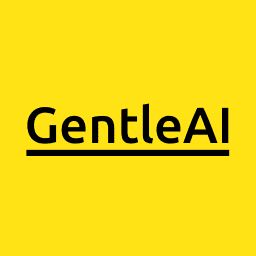是什么
Xmind是一款实用的商业思维导图软件,其样式模板允许用户自定义思维导图的视觉属性,如颜色、字体、形状等,以增强视觉效果、吸引力、信息清晰度和易读性。同时,软件自带部分高颜值模板,也有众多第三方整理的丰富模板资源可供使用。
主要功能
1. 样式自定义:可在风格编辑器中更改主题的形状、颜色,分支的线条粗细,画布的背景色等所有思维导图的样式元素;还能在格式面板中修改主题/文本/边框/分支的样式。2. 快速样式标记:支持四种标记方式,可快速修改主题样式,用于标注主题重要程度或任务管理。3. 样式拷贝粘贴:可将一个主题的样式拷贝并粘贴到另一个主题上,确保导图样式一致性,节省时间。4. 模板应用:自带具有较高颜值的模板,也可导入下载的第三方模板进行编辑和创作。
应用场景
1. 学习领域:用于课程学习的知识点梳理、项目规划、每日打卡计划等,帮助学生更好地理解和记忆知识。2. 职场工作:适用于工作汇报、项目管理、四象限日程规划、如何高效开会等场景,提升工作效率和条理性。3. 创意构思:头脑风暴、新产品上线推广计划、文章写作大纲、线下活动策划等,激发创意和灵感,呈现思维结构。
适用人群
学生、职场人士、创意工作者等各行各业需要进行思维整理、信息呈现的人群。
常见问题
1. **如何导入模板?** 在使用XMind样式模板时,用户常常会遇到如何导入模板的问题。通常,用户需要下载模板文件,然后在XMind软件中选择“文件”->“导入”,找到下载的模板文件进行导入。2. **如何修改模板样式?** 许多用户希望根据自己的需求调整模板样式。用户可以选择相应的图形或主题,右键点击选择“样式”进行修改,包括颜色、边框和字体等。3. **模板的兼容性问题?** 有时,XMind的某些模板可能与不同版本的软件不兼容,导致不能正常显示或使用。建议用户使用与模板相同版本的应用程序进行操作,以确保最佳效果。4. **如何保存自定义模板?** 当用户对现有模板进行了修改,想要保存为自己的模板时,需要选择“文件”->“另存为模板”,为模板命名并选择相应的保存位置。5. **模板是否支持导出?** 用户常常关心模板在导出文档时的表现。XMind支持将使用的模板导出为多种格式,如PDF、Word等,但需要注意检查导出后的样式是否符合预期。通过解答这些常见问题,用户可以更高效地使用XMind样式模板,提高思维导图的制作效率。
使用技巧
1. 选择合适的主题:在使用Xmind样式模板时,首先要选择一个符合你项目主题的模板。例如,如果你的项目与教育相关,可以选择一个清新明了的教育模板。2. 自定义样式:尽量根据个人需要自定义模板中的颜色、字体和布局,使之更加符合你的风格和项目需求。Xmind允许多种自定义选项,可以让思维导图更具个性化。3. 使用联结线和图标:利用联结线可以清晰地展示各个思路之间的关系,同时合理使用图标可以让导图看起来更生动,帮助提高信息的传达效率。4. 适度插入图片和附件:在思维导图中插入相关的图片或附件,可以增强信息的直观性和可理解性。但要注意不要过于杂乱,保持整体的整洁性。5. 定期更新和维护:思维导图应随着项目的发展不断更新,以确保信息的准确性和时效性。定期检查和维护导图内容,可以提升工作效率。6. 利用扩展功能:Xmind的许多扩展功能,如演示模式和导出选项,可以帮助用户更好地展示和分享思维导图,提升协作效果。
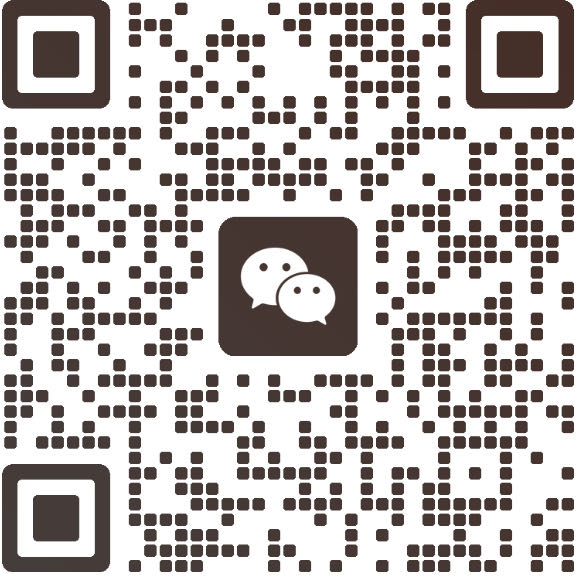

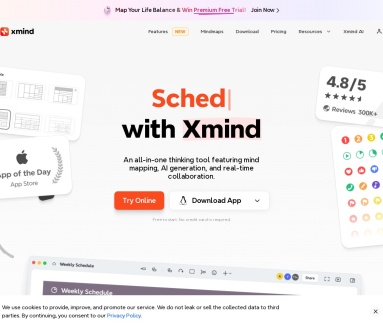

 同类工具
同类工具